Maison >Tutoriel système >Série Windows >Comment configurer correctement le démarrage de Win10
Comment configurer correctement le démarrage de Win10
- PHPzavant
- 2024-01-01 15:11:133084parcourir
Si nous voulons modifier le fichier système boot.ini lors de l'utilisation du système d'exploitation win10, l'éditeur pense que nous pouvons entrer dans l'interface des propriétés de l'ordinateur pour définir les paramètres d'édition pertinents, ou utiliser le nom du service pour saisir directement la modification pendant le fonctionnement . Jetons un coup d'œil aux étapes spécifiques pour voir comment l'éditeur a procédé ~
Comment configurer le démarrage dans Win10
1 Cliquez avec le bouton droit sur l'icône Win dans la barre des tâches inférieure, cliquez sur la barre de menu contextuel pour sélectionner le. option d'exécution et ouvrez l'exécution.
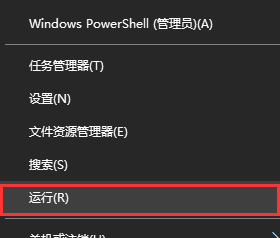
2, ou appuyez sur la touche de raccourci Win + R pour ouvrir l'exécution
3 Entrez msconfig dans l'interface d'exécution pour ouvrir la configuration du système (interface d'opération visuelle de démarrage)

4. Dans l'interface de configuration, sous l'option de menu général, vous pouvez définir la sélection de démarrage sur démarrage normal, démarrage de diagnostic et démarrage sélectif. Si l'ordinateur démarre lentement, vous pouvez choisir de charger les appareils et services de base

5. Dans l'interface de configuration du système, sous l'option du menu de démarrage, vous pouvez démarrer le système
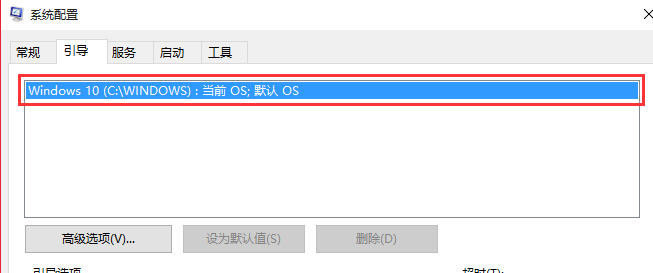
6. Dans la configuration du système interface, sous l'option du menu service, vous pouvez désactiver le service pour accélérer le démarrage de l'ordinateur

7. Dans l'interface de configuration du système, sous l'option du menu outil, vous pouvez afficher la commande de démarrage de l'outil. , je souhaite démarrer la fenêtre de ligne de commande dans Entrez la commande cmd dans l'interface d'exécution pour démarrer

Ce qui précède est le contenu détaillé de. pour plus d'informations, suivez d'autres articles connexes sur le site Web de PHP en chinois!

